Sådan fjernes et Android SD-kort, før du fjerner det

For sikkert at fjerne et SD-kort fra en Android-enhed skal du først fjerne det fra systemet på et softwareniveau. Denne korte guide viser dig reberne.
For nylig har vi talt meget omfordele og resonnementer bag afmontering af en ekstern lagerenhed eller USB-stick, før du fjerner den. Det samme gælder SD-kort, der bruges i Android-telefoner og tablets.
Da jeg først fik en Android-telefon, tænkte jegden eneste sikre måde at fjerne SD-kortet var ved først at slukke for enheden. Men det er ikke tilfældet, da du som regel bare kan frakoble det uden problemer. Men for at være på den sikre side er det en god praksis at trygt afmontere et SD-kort, før du fjerner det. Denne sikre afmontering forhindrer ikke kun dig i at miste data, men den giver dig også mulighed for at frakoble SD-kortet uden fysisk at fjerne det, hvis du nogensinde har behov for det.
Bemærk: Denne tutorial blev skrevet med Android 4.0.4 Ice Cream Sandwich (ICS). Menupunkter varierer afhængigt af hvilken version af Android du kører.
Afmonter sikkert SD-kort i Android
Åbn indstillingsmenuen på din enhed fra startskærmen. Du kan også få adgang til denne menu fra App-skuffen ved at åbne appen "Indstillinger".
Tryk på knappen Opbevaring inden for indstillinger.

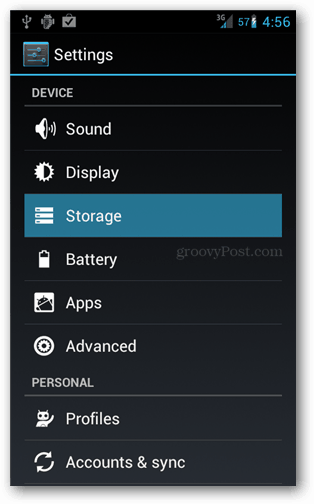
Rul ned på skærmen Opbevaring, og tæt på bunden finder du det, vi leder efter. Tryk på knappen Afmonter SD-kort. Og tryk så på OK for at bekræfte i den pop-up, der vises.
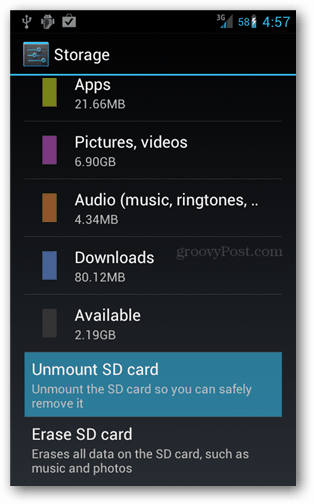
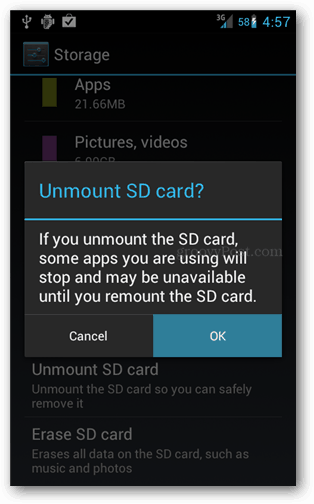
SD-kortet afmonteres, og en anmeldelse vil skevises og siger “SD-kort sikkert at fjerne. Du kan med sikkerhed fjerne SD-kort. ”Du kan nu trække det ud af din telefon eller tablet og ikke risikere at miste data. Enheden stopper også scanningen af SD-kortet, og du behøver ikke at bekymre dig om, at systemet får adgang til det, selvom du ikke har taget stikket ud af det endnu.
Hvis du senere vil montere SD-kortet ind igen, er der to måder at gøre det på. Den første er bare at fjerne den fysisk og derefter indsætte den igen. Den anden måde involverer at gå tilbage til Opbevaring >> Indstillinger og ved hjælp af Mount-knappen, der kun vises, mens kortet ikke er monteret.
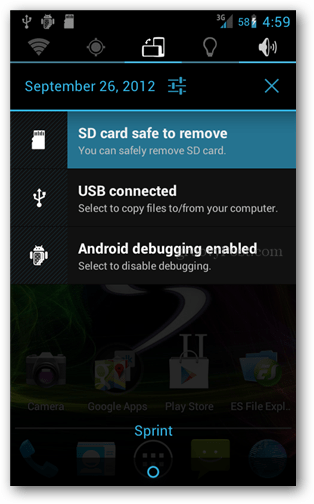
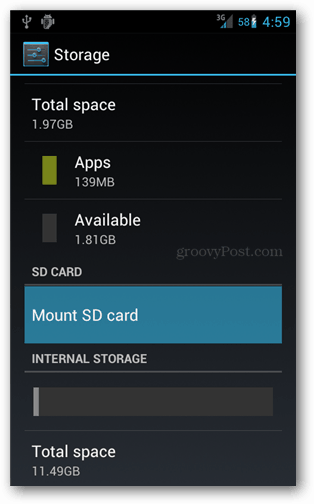










Efterlad en kommentar